iOS-Kurzbefehl: Text als Audiodatei zum Vorlesen speichern
Manchmal stolpert man über Texte – sei es ein langer Artikel, Notizen oder einfach nur ein paar Sätze – die man lieber hören als lesen möchte. Oder vielleicht wollt ihr euch schnell eine Audioversion für unterwegs erstellen? Genau dafür gibt’s einen praktischen Helferlein in Form eines Apple-Kurzbefehls.
Dieser kleine Shortcut von Jarrod Blundy nimmt jeden beliebigen Text, den ihr ihm übergebt (zum Beispiel über das Teilen-Menü, alternativ automatisch aus der Zwischenablage), und verwandelt ihn in gesprochene Sprache. Standardmäßig nutzt er die Siri-Stimme, aber das Coole ist: Ihr könnt jede auf eurem iPhone oder iPad installierte Stimme auswählen, falls ihr Abwechslung braucht oder eine bestimmte Stimme bevorzugt. Dafür einfach den Shortcut dementsprechend bearbeiten.
So funktioniert’s:
1. Ihr füttert den Kurzbefehl mit dem gewünschten Text.
2. Er fragt euch dann nach einem Dateinamen für die kommende Audiodatei.
3. Anschließend rattert er los und erstellt eine `.m4a`-Audiodatei.
4. Diese Datei landet direkt in eurem „Downloads“-Ordner (in der „Dateien“-App zu finden).
Das Ganze ist super simpel und echt nützlich, wenn man mal die Augen schonen oder Multitasking betreiben will. Stellt euch vor, ihr lasst euch morgens beim Kaffee die wichtigsten Notizen vom Vortag vorlesen oder einen interessanten Artikel auf dem Weg zur Arbeit. Solche kleinen Automatisierungen können den Alltag oft spürbar erleichtern, wenn ihr mit der Vorlesestimme klarkommt.
- WARUM IPAD − Das 11" iPad ist jetzt leistungsstärker und vielseitiger als je zuvor mit dem...
- WARUM IPAD AIR − Das iPad Air ist leistungsstark, vielseitig und in zwei Größen erhältlich. Es kommt...
- LEICHTGESCHWINDIGKEIT – Das MacBook Air mit dem M4 Chip macht Arbeit und Gaming superschnell. Mit Apple...
Transparenz: In diesem Artikel sind Partnerlinks enthalten. Durch einen Klick darauf gelangt ihr direkt zum Anbieter. Solltet ihr euch dort für einen Kauf entscheiden, erhalten wir eine kleine Provision. Für euch ändert sich am Preis nichts. Partnerlinks haben keinerlei Einfluss auf unsere Berichterstattung.
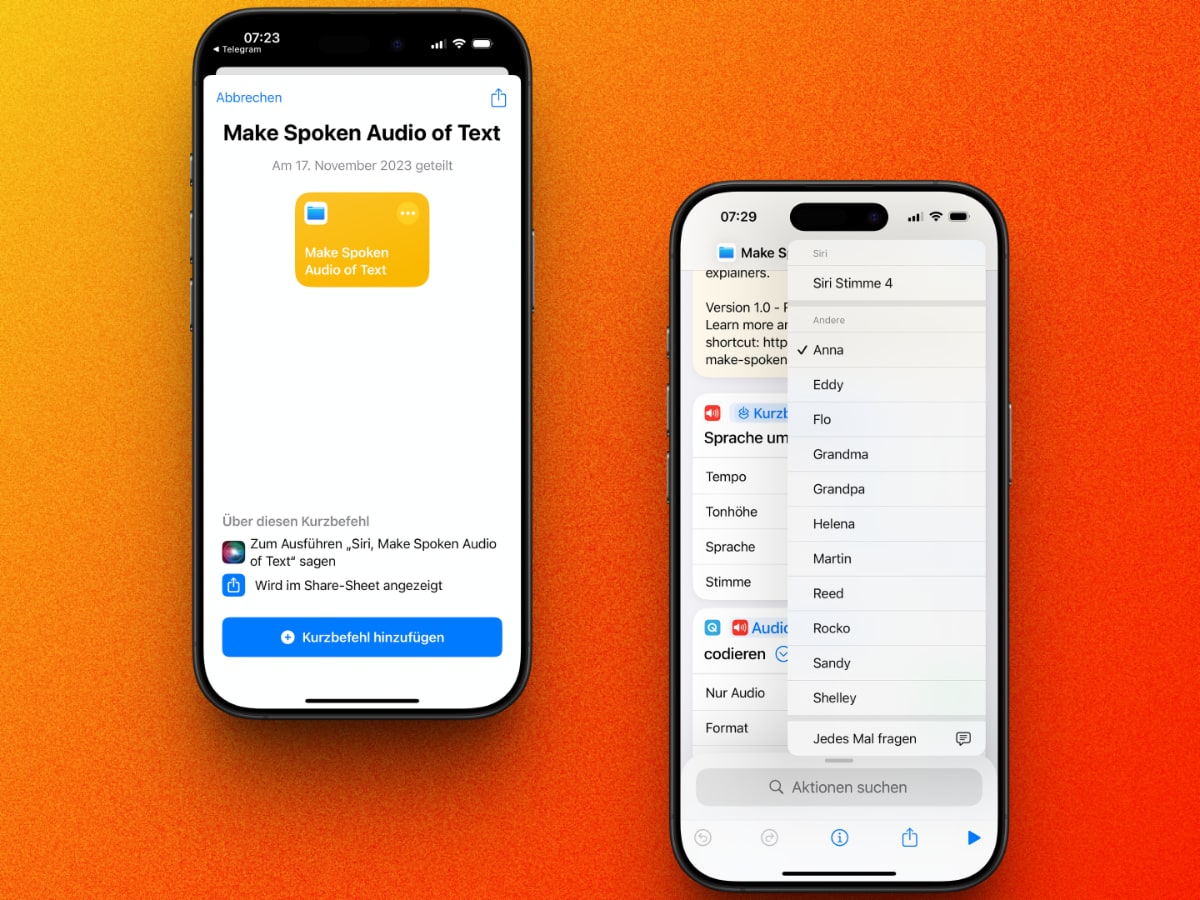



Tolle Sache, Dankeschön.
Ansonsten kann ich noch ElevenReader empfehlen. Die Stimmen sind noch viel besser. Und kostenlos für privat.
Aber nativ mit shortcut ist auch super!
Gleich mal abgespeichert den Shortcut!
Danke!
Ich würde erwarten, dass man E-Mails, Texte usw. einfach via Siri vorlesen lassen kann – das ist echt erbärmlich, wo es bei Apple hakt!
Echt erbärmlich das es funktioniert, wenn man die passende Einstellung dazu in den Bedienungshilfen aktiviert.
Aber ich weiß was du meinst .
Na das funktioniert auch leider mehr schlecht als recht – weil die nur den Bildschirminhalt vorliest und man trotzdem drücken muss.
„Hey Siri, was habe ich für neue E-Mails“
Du hast „von“ und „Betreff“
…bitte lies die von John vor…
…anhören / antworten – das wär schon super.
Unglaublich. Gerade google ich nach Text zu Audio und der Carsten hat heute diesen Beitrag erstellt.
Danke für diesen und die vielen anderen Beiträge. Google schickt mich immer wieder zu dir.
Dann bleib doch ganz hier 😉
Bricht mit der Fehlermeldung
„Der Vorgang konnte nicht abgeschlossen werden. (BRCloudDocsErrorDomain-Fehler 2
– Logged out – iCloud Drive is not configured)“ ab.
Na toll, warum brauche ich iCloud für sowas??
Ich habe vor Jahren eine Automation mit „Prizmo Go“ erstellt. Hier gibt es schon vorgefertigt die Aktion „Text laut vorlesen“. Der macht dann die Kamera auf, Bild schießen und liest vor. Ur-praktisch wenn man im Museum eine Tafel mit einer ellenlangen Beschreibung neben dem Objekt hängen hat. Während einem Prizmo Go den Text vorliest (Kopfhörer !) kann man wunderschön am Objekt die gerade beschriebenen Details ansehen. Nice. Audio speichern kann der glaube ich nicht. Aber für den Zweck ist das nach wie vor genial.